チュートリアル動画
接続方法やタブレットドライバのダウンロード方法+ZoomやTeamsでの使い方
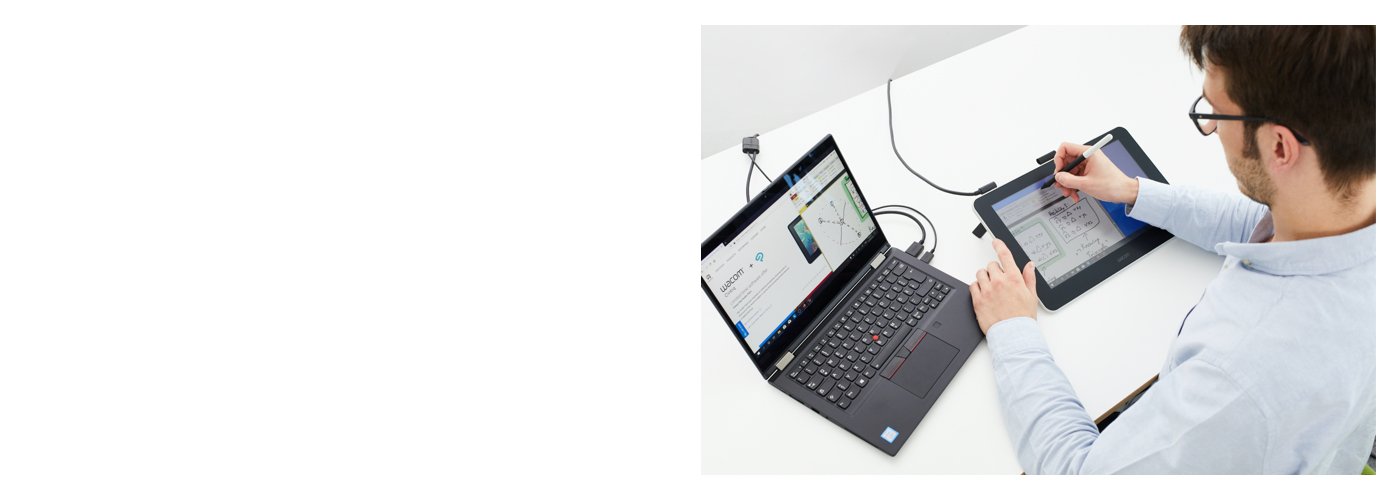

接続方法やタブレットドライバのダウンロード方法+ZoomやTeamsでの使い方

Bamboo Paperでデバイスを紙のノートのように使って、アイデアを書きとめ、スケッチや絵を描きましょう。
Windows用インストール手順
Magma Studioを使って、インターネットブラウザから直接バーチャルカンバス上で描画し、色を塗り、友達とコラボレーションしましょう。
製品登録を完了させると、ソフトウェアが入手できます。製品のセットアップが完了した後でも、製品登録し、ソフトウェアがダウンロードできます。以下の手順に従い、製品登録を行ってください。

製品をパソコンに接続し、電源アダプターに接続します。上記の説明に従います。

Wacom Centerを開きます。「マイデバイス」で製品を選択し、青い帯の「デバイス登録」をクリックします。
WindowsでWacom Centerを開く方法 MacでWacom Centerを開く方法
Wacom IDを新規に作成するか、すでにお持ちのIDでログインすると、デバイスが自動的に認識され、製品登録が行われます。
製品登録とダウンロードソフトウェアの入手方法 トラブルシューティングワコム製品は70~75%のイソプロピルアルコール(消毒用アルコール)を柔らかい糸くずの出ない布で拭く事で綺麗にできます。ワコム製品のディスプレイやその他の外部表面などの固い、穴のない部分の表面を湿らせた布で軽く拭いてください。漂白剤を使用しないでください。穴や端子などの開いている部分の中を湿らせないようにし、どのような洗浄液にもワコム製品を沈めたりしないでください。下記の追加情報をご覧になるか、お住いの地域の ワコムカスタマーサービスチーム にお問い合わせください。